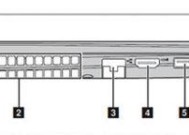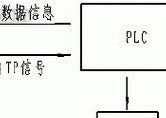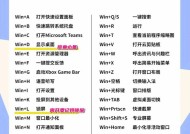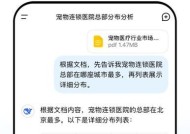台式电脑亮度调节按键操作方法是什么?
- 家电知识
- 2025-06-01
- 61
- 更新:2025-05-30 02:47:19
在使用台式电脑的过程中,调整屏幕亮度是一个非常实用的功能,它可以根据不同环境光线和个人视觉习惯来改善视觉体验。但是,对于初学者来说,台式电脑并没有像笔记本电脑那样的专用亮度调节按键,本文将为您详细介绍如何在台式电脑上调节屏幕亮度的方法。
基础知识:台式电脑亮度调节概述
我们需要了解台式电脑通常没有快捷键直接调节亮度,因为屏幕亮度通常是由显示器自身提供的设置选项决定的,或是由显卡控制软件进行调节。不过,不必担心,我们可以通过以下几种方法进行亮度调整。
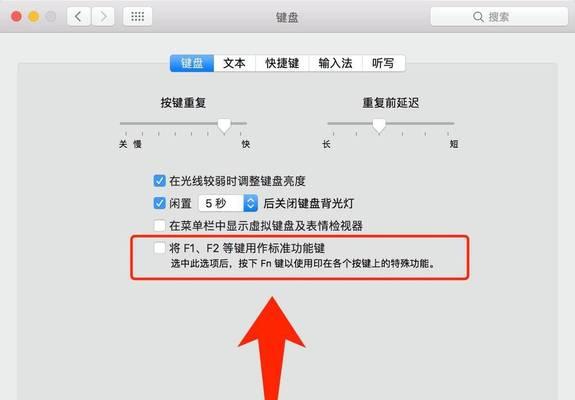
方法一:通过显示器自带的调节按钮
大多数现代显示器都配备有内置的亮度调节按钮,通常标识为太阳或光线符号。调节时,只需按照以下步骤操作:
1.查看显示器的外壳或底部,找到带有太阳符号的按键。
2.按下该按钮,部分显示器会同时显示亮度调节的提示图标。
3.使用该按钮或旁边的加减号(+/-)按键来调整亮度。
4.有些显示器可能需要按住调节按钮,然后按上下方向键来调节。
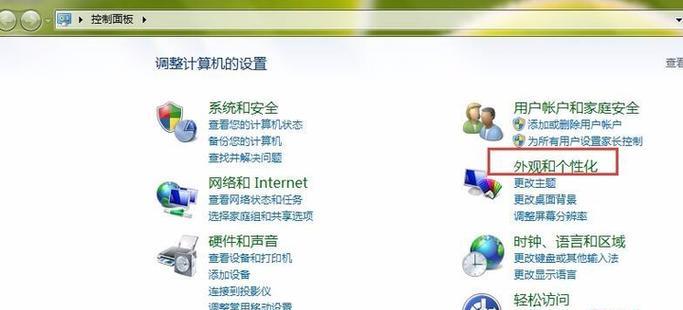
方法二:使用显卡控制面板调节
如果你的台式电脑使用的是独立显卡,如NVIDIA或AMD显卡,那么可以通过显卡控制面板进行亮度调节:
1.在桌面空白处右键点击,选择显卡对应的控制面板选项,如"NVIDIA控制面板"或"AMDRadeon设置"。
2.在控制面板中找到"显示"或"色彩设置"选项。
3.在这里,你可以找到亮度和对比度的调节选项,根据需要调整数值。
4.调整完成后,点击应用并确定保存设置。

方法三:利用操作系统设置
某些操作系统也提供基本的屏幕亮度调节功能:
Windows系统:
1.点击屏幕右下角的通知区域的电池图标。
2.如果屏幕亮度调节条未显示,点击"所有设置"。
3.进入"系统",选择"显示"选项。
4.在这里,你会看到亮度调节条,拖动它来调整屏幕亮度。
macOS系统:
1.点击屏幕顶部的苹果菜单,选择"系统偏好设置"。
2.选择"显示器"。
3.转到"显示"标签页,在屏幕亮度调节条上进行调整。
常见问题与实用技巧
1.亮度调节无效:若发现亮度调节功能无法使用,先尝试更新显卡驱动,再检查显示器设置是否正确。
2.如何调整夜间模式:夜间模式可以降低屏幕蓝光,减少对眼睛的刺激。在Windows系统中,可以进入"设置">"系统">"显示">"夜灯设置";在macOS系统中,打开“显示器”偏好设置并启用“夜色”功能。
3.亮度自动调节:某些显示器具有环境光感应功能,可以自动根据周围环境光线调节屏幕亮度。请检查显示器是否支持此功能,并确保其已开启。
综合以上,台式电脑虽然没有直接的快捷键调节亮度,但通过显示器的调节按钮、显卡控制面板或操作系统内的设置,仍然可以轻松调整屏幕亮度。夜间模式和自动亮度调节功能能够进一步优化您的视觉体验和保护视力。希望本文能够帮助您轻松掌握台式电脑亮度调节的方法,享受更舒适的电脑使用体验。
下一篇:热水器排烟罩的拆除步骤是什么?